„Wie kann ich ein Jahr alte gelöschte WhatsApp-Nachrichten wiederherstellen? Ich meine die WhatsApp-Nachrichten, die vor einem Jahr gelöscht wurden. Ich habe den verlorenen Chat-Verlauf bis jetzt immer noch bereut. Gibt es eine Möglichkeit, die mir helfen kann?“
Die meisten von uns chatten gerne mit Freunden und Familien über WhatsApp, wodurch immer mehr Chat-Verläufe in der App generiert werden. Sobald Sie Ihre Apps löschen, ohne die WhatsApp-Daten zu sichern, gehen wahrscheinlich Ihre WhatsApp-Nachrichten verloren, einschließlich Texten, Fotos, Videos und mehr. Wenn Sie sich fragen, wie Sie 1 Jahr alte WhatsApp-Nachrichten ohne Backup wiederherstellen können, sollten Sie diesen Artikel nicht verpassen. Es stehen Ihnen 5 Wiederherstellungsmethoden zur Verfügung, einschließlich Android- und iOS-Benutzern.

Wie kann ich meine alten WhatsApp-Nachrichten ohne Backup auf Android wiederherstellen? Keine Panik. In diesem Teil lernen Sie drei Lösungen kennen, mit denen Sie Ihren WhatsApp-Verlauf nahtlos wiederherstellen können, auch wenn Sie ihn vor mehr als einem Jahr gelöscht haben.
Sie fragen sich, wie Sie 4 Jahre alte WhatsApp-Nachrichten auf Ihrem Android-Telefon wiederherstellen können? Haben Sie diese Android-Datenwiederherstellung ausprobiert? Es kann verlorene WhatsApp-Dateien problemlos ohne Backup auf Android wiederherstellen. Natürlich können auch verlorene Kontakte, Fotos, Videos, Dokumente und mehr wiederhergestellt werden, sofern die neuen Daten Ihre verlorenen Dateien nicht überschreiben.
- Stellen Sie WhatsApp-Daten und WhatsApp-Anhänge effektiv ohne Backup wieder her.
- Zeigen Sie die gelöschten und vorhandenen WhatsApp-Dateien zur Auswahl auf der Benutzeroberfläche an.
- Unterstützen Sie die direkte Sicherung Ihrer WhatsApp-Daten von Android auf dem Computer.
- Stellen Sie Fotos , Anrufprotokolle, SMS, Nachrichtenanhänge, Audios und weitere Dateitypen von Android-Geräten wieder her.
- Greifen Sie im schreibgeschützten Modus auf Ihr Mobilgerät zu.
- Scannen Sie Ihre Dateien nicht ohne Ihre Erlaubnis.
Darüber hinaus kann diese Software für viele Android-Telefone und -Tablets verwendet werden, darunter Huawei P40/P30/P20, Sony Xperia 1 III/5 III/10 III, Samsung Galaxy S21/S20/S10/S9/S8 und Google Pixel 5/4 /3/2, ZTE Axon 30 Ultra/Axon 30 Pro/S30/nubia Z30 Pro, Motorola usw.
Laden Sie unten das Android WhatsApp-Wiederherstellungsprogramm kostenlos herunter.
Schritt 1: Stellen Sie eine Verbindung her
Wenn Sie die Software auf Ihrem Computer installieren, wählen Sie bitte die Registerkarte „ Android Data Recovery “ und verbinden Sie Ihr Android-Gerät über ein USB-Kabel mit dem Computer. Aktivieren Sie dann den USB-Debugging-Modus auf Android.
Schritt 2. Wählen Sie Dateitypen aus
Nach dem Herstellen der Verbindung wählen Sie bitte auf der Benutzeroberfläche die Kategorien „ WhatsApp “ und „ WhatsApp-Anhänge “ aus. Klicken Sie dann auf das Symbol „ Weiter “. Es beginnt mit dem Scannen Ihrer WhatsApp-Dateien.

Schritt 3. WhatsApp-Chats auf Android wiederherstellen
Nach dem Scannen können Sie die gewünschten WhatsApp-Daten durch Ankreuzen auswählen und auf die Schaltfläche „ Wiederherstellen “ tippen, um die wiederhergestellten Dateien auf Ihrem Computer zu speichern. Anschließend schließen Sie die Aufgabe zur Wiederherstellung alter WhatsApp-Daten ab.

Bonus: Hier sind 3 bewährte Methoden, mit denen Sie gelöschte Dateien problemlos aus dem internen Android-Speicher wiederherstellen können.
Möchten Sie Ihre 2 Jahre alten WhatsApp-Nachrichten von Google Drive finden? Wenn Sie Ihre in den letzten 2 Jahren verlorenen WhatsApp-Nachrichten gesichert haben, können Sie dies problemlos tun. Wenn Sie jedoch die WhatsApp-Sicherungsdateien von Ihrem Laufwerk gelöscht haben, können Sie die Dateien nicht wiederherstellen. Bitte prüfen Sie daher zunächst, ob auf Ihrem Google Drive eine WhatsApp-Backupdatei vorhanden ist.
Schritt 1. WhatsApp deinstallieren
Bitte öffnen Sie Google Drive auf dem Computer, melden Sie sich bei Ihrem Konto an und stellen Sie sicher, dass Sie die WhatsApp-Sicherungsdatei auf Google Drive haben. Anschließend können Sie die WhatsApp-App von Ihrem Android-Smartphone deinstallieren.
Schritt 2. Installieren Sie die App neu
Installieren Sie WhatsApp neu und folgen Sie den Popups, um die Einrichtung abzuschließen.
Schritt 3. Stellen Sie die WhatsApp-Sicherungsdatei wieder her
Wenn Sie den Bildschirm „ Backup gefunden “ sehen, tippen Sie bitte auf das Symbol „ Wiederherstellen “, um die Backup-Datei auf Ihre WhatsApp zu laden.

Tipps: Mit diesen Methoden können Sie gelöschte Daten von Ihrem Samsung-Tablet schnell wiederherstellen .
Einige WhatsApp-Benutzer möchten keine Daten auf Google Drive sichern. Sie bevorzugen es, die Sicherungsdateien lokal zu speichern. Bist du genauso wie sie? Wenn ja, können Sie die alten WhatsApp-Chats aus Ihrem lokalen Backup wiederherstellen. Bitte achten Sie übrigens vorab auf Ihrem Handy auf die WhatsApp-Backup-Daten.
Schritt 1. Installieren Sie WhatsApp neu
Bitte installieren Sie zunächst die App neu auf Ihrem Mobiltelefon. Öffnen Sie es dann und geben Sie dasselbe Konto ein.
Schritt 2. Gelöschte WhatsApp-Nachrichten aus dem internen Speicher wiederherstellen
Danach werden Ihre Sicherungsdaten von Ihrem Android-Telefon erkannt. Tippen Sie bitte auf die Schaltfläche „ WIEDERHERSTELLEN “ und geben Sie die Profilinformationen auf dem Bildschirm ein. Dann erhalten Sie Ihre WhatsApp-Chats zurück.

Vielleicht gefällt Ihnen: Dies ist eine vollständige Anleitung zum Sichern und Wiederherstellen von WhatsApp für Android . Schauen wir es uns an.
Was ist, wenn Sie ein iPhone-Benutzer sind? Wie können Sie gelöschte WhatsApp-Nachrichten auf Ihrem iPhone wiederherstellen? Entspannen. Auch dieses Problem lässt sich einfach lösen. Sie können diesen beiden Ansätzen in diesem Abschnitt folgen.
Wie kann ich gelöschte WhatsApp-Nachrichten ohne Backup auf iOS-Geräten wiederherstellen? Eigentlich können Sie auch ein iOS-Wiederherstellungsprogramm wählen. Heutzutage gibt es viele iPhone-Datenwiederherstellungstools im Internet, sodass Sie ganz einfach ein zuverlässiges und professionelles Tool auswählen können, um Ihren verlorenen WhatsApp-Chatverlauf wiederherzustellen. Bitte achten Sie jedoch darauf, welche Daten sie ohne Backup wiederherstellen können.
Darüber hinaus ähnelt ihre Verwendung der Verwendung einer Android-Wiederherstellungssoftware. Darüber hinaus können Sie problemlos detaillierte Anleitungen auf der offiziellen Website erhalten. Daher werden die Schritte in diesem Teil nicht wiederholt.
Weiterführende Literatur: Möchten Sie WhatsApp-Nachrichten von iOS auf Android übertragen ? Mit diesen 5 leistungsstarken Methoden können Sie die Übertragung abschließen.
Natürlich sind viele iOS-Benutzer daran gewöhnt, WhatsApp-Chats in iCloud zu sichern. Was ist mit dir? Haben Sie Ihre WhatsApp-Nachrichten auf Ihrer iCloud gespeichert? Wenn ja, können Sie sie schnell aus Ihrem iCloud-Backup wiederherstellen. Voraussetzung ist übrigens, dass auf Ihrem Gerät iOS 9.0 oder höher läuft und Sie iCloud Drive aktivieren müssen.
Schritt 1. Installieren Sie WhatsApp
Bitte entfernen Sie die WhatsApp-App und installieren Sie sie erneut auf Ihrem iPhone.
Schritt 2. Chatverlauf aus iCloud wiederherstellen
Öffnen Sie die App, akzeptieren Sie die Nutzungsbedingungen und folgen Sie den Bestätigungsanweisungen. Klicken Sie anschließend auf das Symbol „ WEITER “ > „ Zulassen “ > „ Chat-Verlauf wiederherstellen “ > „ Fertig “. Sie stellen die WhatsApp-Chats auf Ihrem iPhone wieder her.
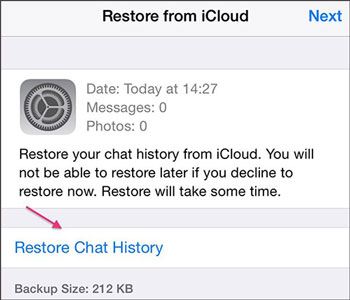
Kurz gesagt: Wenn Sie alte WhatsApp-Daten ohne Backup wiederherstellen möchten, können Sie eine Wiederherstellungssoftware wie das Android-Datenwiederherstellungsprogramm verwenden. Wenn Sie Ihre WhatsApp-Chats vor dem Verlust gesichert haben, können Sie sie direkt aus Backups wiederherstellen. Unabhängig davon, auf welche Fälle Sie stoßen, können Sie problemlos eine Lösung aus den vorherigen Abschnitten auswählen. Danke fürs Lesen.
In Verbindung stehende Artikel
3 Möglichkeiten, Nachrichten schnell vom iPhone auf Samsung zu übertragen (Neueste)
Wie übertrage ich Nachrichten ganz einfach von Android auf den Mac? 4 hilfreiche Tipps hier
Bewährt: Hilft Ihnen, vom Android-Telefon verschwundene Fotos problemlos zu reparieren
[Nicht verpassen!] Wie übertrage ich WhatsApp-Nachrichten mühelos von Android auf Android?
Android SMS Manager: So verwalten Sie Nachrichten auf Android mit 3 praktischen Methoden
Urheberrecht © samsung-messages-backup.com Alle Rechte vorbehalten.